Kā spēlēt Minecraft vietnē Oculus Quest/Quest 2
Kas jāzina
- Minecraft nav pieejams Oculus Quest vai Quest 2.
- Lai savā Quest spēlētu Minecraft, ir nepieciešams VR gatavs dators un savienojuma kabelis.
- Izmantojot saites kabeli, varat atskaņot gan Minecraft Bedrock, gan Java versijas.
Šajā rakstā ir paskaidrots, kā spēlēt Minecraft virtuālās realitātes austiņās Oculus Quest vai Quest 2. Mēs iekļaujam instrukcijas gan Minecraft Bedrock, gan Java versijām.
Vai varat spēlēt Minecraft, izmantojot Oculus Quest vai Quest 2?
Oculus Rift ir Minecraft Bedrock izdevuma sākotnējā versija, taču Minecraft nav pieejams Oculus Quest vai Quest 2. Jūs joprojām varat spēlēt Minecraft savā Quest, bet tikai tad, ja jums ir a VR gatavs dators un Oculus Link kabeli. Jūsu dators palaiž Minecraft lietotni un nosūta vizuālos datus uz austiņām, ļaujot jums spēlēt Minecraft VR režīmā, kamēr esat piesiets pie datora.
Jūsu Quest ir iespējams atskaņot Minecraft Bedrock un Java versijas, taču procesi ir nedaudz atšķirīgi. Ja jums vēl nav nevienas versijas, jums būs jāiegādājas viena vai otra, lai varētu spēlēt savā Quest.
Šeit ir Minecraft versijas, kuras varat spēlēt Quest:
- Windows 10 (Bedrock) izdevums: šī ir Minecraft versija, kuru varat iegādāties Microsoft veikalā. Tajā ir iebūvētas VR iespējas, un to ir viegli izveidot un palaist, taču šī versija nevar būt modificēts tādā pašā veidā kā Java versija.
- Java izdevums: šī ir sākotnējā Minecraft versija, kurā ir daudz bezmaksas modifikāciju, kas pieejamas tiešsaistē. Ir nedaudz sarežģītāk, lai šī versija darbotos VR, jo jums ir jāinstalē Java, Steam un Steam VR, ja vēl neesat to izdarījis, taču ieviešana ir interesantāka. Piemēram, jūs varat iegūt ķieģeļus, fiziski šūpojot kontrolierus.
Kā spēlēt Minecraft Bedrock Edition pakalpojumā Oculus Quest vai Quest 2
Bedrock Edition ir viegli palaist VR režīmā. Viss, kas jums nepieciešams, ir jūsu datorā instalētā Minecraft lietotne, datorā lietotne Oculus, Jūsu datorā instalēta Oculus Rift Minecraft lietotne un savienojuma kabelis, lai savienotu Oculus ar savu dators.
Lūk, kā jūsu uzdevumā spēlēt Minecraft Bedrock Edition:
Iegādājieties un instalējiet Minecraft no Microsoft veikala, ja vēl neesat to izdarījis.
-
Datorā palaidiet lietotni Oculus.
-
Meklēt Minecraftun atlasiet to no rezultātiem.

-
Klikšķis Bezmaksas vai Uzstādīt.

Šī nav pilna Minecraft lietotne, tā ir tikai bezmaksas lietotne, kas ļauj Minecraft Bedrock Edition darboties VR režīmā Oculus aparatūrā.
Uzlieciet Oculus un pievienojiet to datoram, izmantojot saites kabeli.
-
Izvēlieties Iespējot lai iespējotu Oculus Link.

-
Atrodiet Minecraft savās lietotnēs vai meklējiet to un atlasiet Sākt.

-
Minecraft tiks palaists virtuālajā realitātē.

Kā spēlēt Minecraft Java Edition Oculus Quest vai Quest 2
Varat arī spēlēt Minecraft Java Edition virtuālajā realitātē savā Quest, taču tas ir sarežģītāk. Tam ir nepieciešama modifikācija ar nosaukumu Vivecraft, kas ļauj Minecraft Java izdevumam darboties VR. VR ieviešana šeit ir izturīgāka nekā Bedrock versija, nodrošinot jums daudzas kustības un mijiedarbības iespējas, lai pielāgotu pieredzi.
Lai spēlētu Minecraft Java Edition vietnē Quest, jums tas ir nepieciešams instalēt Java, instalēt Steam, un instalējiet Steam VR. Ja jums vēl nav instalēti visi trīs, pirms turpināt, noteikti instalējiet tos.
Lūk, kā uzdevumā spēlēt Minecraft Java Edition:
Iegādājieties un instalējiet Minecraft Java Edition, ja vēl neesat to izdarījis.
-
Dodieties uz Vivecraft lejupielādes lapa un noklikšķiniet uz jaunākās Vivecraft versijas.
-
Klikšķis vivecraft-x.xx.x-jrbudda-x-x-installer.exe un lejupielādējiet failu.
-
Palaidiet failu, kad tā lejupielāde ir pabeigta, un noklikšķiniet uz Uzstādīt.

Instalēšana neizdosies, ja savā datorā neesat instalējis Java.
-
Klikšķis labi.

-
Datorā palaidiet lietotni Oculus.
Uzlieciet Quest austiņas un pievienojiet tās datoram, izmantojot savienojuma kabeli.
-
Izvēlieties Iespējot.

-
Datorā Steam bibliotēkā atrodiet Steam VR un noklikšķiniet uz Palaist.

-
Austiņu Steam VR saskarnē atlasiet monitora ikona.

-
Ja jums ir vairāki monitori, atlasiet vienu, kurā darbosies Minecraft.

Ja izvēlaties nepareizu monitoru, Minecraft pēc nākamās darbības neparādīsies jūsu virtuālajā darbvirsmā. Tādā gadījumā varat atkārtot šo darbību, lai izvēlētos pareizo monitoru, vai arī izņemt austiņas un pārvietot Minecraft logu uz otru monitoru.
-
Izmantojot virtuālo darbvirsmu, palaidiet Minecraft Java versija.

-
Izvēlieties Vivecraft no Minecraft versijas izvēles izvēlnes.

-
Izvēlieties Spēlēt.

-
Atzīmējiet izvēles rūtiņu un atlasiet Spēlēt.
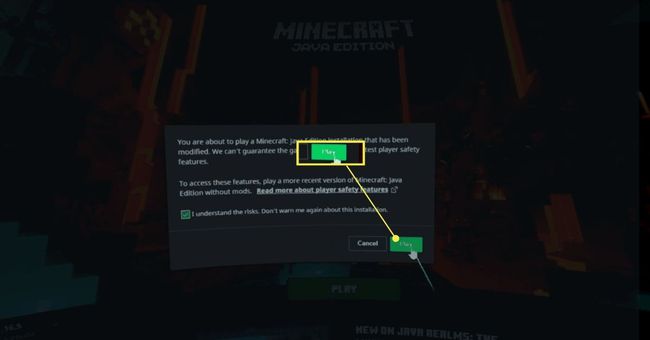
-
Minecraft tiks palaists VR jūsu austiņās.

